
Разберемся как улучшить качество звука и настроить звук наушников. Есть несколько основных методов: физический апгрейд (амбушюры, провод и т.д.) и программный (другой проигрыватель, эквалайзер).
Разберем отдельно, как улучшить звук беспроводных блютуз наушников + проводных и как улучшить звук в наушниках на ПК (игровые гарнитуры).
⭐ Лучшие проводные наушники (2023):
- Улучшаем качество звука беспроводных блютуз наушников;
- Новые амбушюры;
- Другой кабель – как улучшить звучание наушников заменой провода;
- Более качественный источник;
- Добавление усилителя — ещё один вариант как улучшить звук в наушниках;
- Переделка корпуса – радикальный способ, как сделать звук в наушниках лучше;
- Как улучшить звук в наушниках на ПК – игровые USB наушники и 7.1;
- Программы для улучшения звука в наушниках — для ПК и телефона;
- Как улучшить / настроить звук наушников — с помощью эквалайзера.
У любой модели есть свой потолок звучания. Наушники за 5$ не заиграют на 100$. Но улучшить звук можно и у них. Иногда проще выбрать лучшие наушники за свою цену + сделать все эти настройки. Рейтинги свежих моделей:
Как усилить звук на ПК или ноутбуке ?
- Лучшие проводные
- Лучшие беспроводные
Как улучшить качество звука в наушниках — видео
ℹ️ Для прокачки звука на 100% — дополнительно:
1. Улучшаем качество звука беспроводных блютуз наушников

Как улучшить звук беспроводных наушников? Практически так же, как и проводных. Основные моменты общие, их разберём ниже. Отдельно для беспроводных можно выделить следующие моменты:
- Различные настройки звука. Эквалайзер, громкость и прочие улучшайзеры. Стандартными средствами ОС. Звук тут передаётся в цифровом виде, гибкость настроек больше, чем у проводных.
- Смена кодека, по которому передаётся звук. Например, не всегда SBC хуже, чем AAC. Можно поэкспериментировать. Можно изменить в настройках.
- Настройки через приложение. Фирменное приложение от производителя наушников или стороннее. Сюда можно отнести апскейлинг (увеличение битрейта и битности), звуковые профили (эквалайзер плюс эффекты) и тому подобное. Это все примеры, разобрав которые, нужно писать отдельную статью по каждому. Конкретные примеры приложений в 8 пункте и идем ниже к другим вариантам улучшения звучания.
Дополнительно почитать о том, как улучшить звук в блютуз наушниках, как его настроить под себя, можно в соседней статье.
2. Новые амбушюры

Если вы всерьёз задумались над тем, как улучшить звук в наушниках, советую начать именно с амбушюров. Их замена обычно не вызывает проблем, а результат хорошо слышен.
Будь то полноразмерные, накладные, вакуумные наушники, у них можно заменить амбушюры. Со вкладышами сложнее, большинство современных моделей не предусматривают амбушюр. Но и тут можно что-то придумать. Как амбушюры могут улучшить качество звука наушников? Более подробно про все виды амбушюров и их влияние на звук и комфорт – в нашей специализированной статье.
- Для полноразмерных и накладных в общих чертах разница такова: кожаные, из кожзама и тому подобных материалов улучшают качество баса, увеличивают его количество, сужают сцену, добавляют энергетики. Тканевые, велюровые и из похожих материалов уменьшают количество НЧ, могут сделать бас более «сухим», расширят сцену, могут увеличить детальность на СЧ и ВЧ.
- Для вакуумных есть свои отличия: силиконовые амбушюры бывают разной плотности и формы (обычные, вытянутые, ёлочки), а есть ещё и пенные варианты. Разные формы силиконовых не сильно влияют на звук, можно выделить момент, что чем глубже плотнее (обязательно и то, и другое) посадка, тем больше баса. Но это очень примерно. Пенные дают более качественную звукоизоляцию и, частично, «выравнивают» звук. Различия тут не очень велики, но попробовать обязательно стоит.
У более-менее аудиофильских моделей в комплекте зачастую есть амбушюры, с заявленным влиянием на звук: для баса, для вокала (как на фото выше). В них, кроме всего прочего, установлены фильтры, да и плотность материала отличается. Улучшить качество звука в наушниках с их помощью проще простого. И такие варианты продаются отдельно.
⭐ Лучшие беспроводные наушники (2023):
3. Другой кабель – как улучшить звучание наушников заменой провода

Улучшение звука в наушниках с проводом можно достигнуть, заменив этот самый провод.
Если наушники со съёмным кабелем, то обязательно стоит попробовать его поменять. Многие говорят, что провод не влияет на звук, но мой личный опыт говорит об обратном. Конечно, ощутить влияние кабеля проще в дорогих и качественных наушниках. Если модель простенькая, значение замены кабеля гораздо ниже. Подробнее о влиянии провода на звук и всех особенностях можно почитать в нашей отдельной статье.
- Если провод съёмный, достаточно просто подобрать (или заказать) новый кабель с таким же разъёмом. Они в основном стандартные, есть несколько для разных форм-факторов, но не так уж и много. Тут даже не придётся особо размышлять, как улучшить наушники, просто меняем провод.
- Если же кабель несъёмный, можно, конечно, попробовать перепаять. Но тут нужен соответствующий навык. Я вообще не советовал бы самостоятельно заниматься этим, если раньше не было такого опыта. Особенно не стоит «лезть» в дорогие наушники. Там зачастую есть много не особо очевидных нюансов, не зная которые, очень легко всё сломать.
4. Более качественный источник

Как улучшить звук в наушниках – приобрести плеер или другой качественный источник.
Возможно, ваши наушники не полностью раскрываются от вашего текущего источника (телефона, простого плеера, ПК и так далее). Если у вас достаточно дорогие наушники, им скорее всего нужен источник лучше, чем телефон. Наушники с высоким сопротивлением (от 64 Ом) в принципе плохо «раскачиваются» обычным телефоном. Не только по громкости, но и по качеству.
- Если вы слушаете музыку от ПК, всегда есть смысл заменить аудио-карту. Даже, если у вас ноутбук, и замена невозможно, есть внешние звуковые карты, которым достаточно USB-разъёма для работы. Даже для игр и фильмов это часто может быть полезно. Это очень действенный способ, как сделать звук в наушниках лучше и чище. Посмотреть интересные варианты аудио-карт можно в соответствующем рейтинге.
- Если ваш источник – смартфон или простой mp3-плеер, замена его на качественный портативный проигрыватель почти в 100% случаев улучшит звук наушников. Не будет изменений только в том случае, если у вас простенькие наушники. Тут имеет смысл сменить их. Ознакомиться со списком интересных и проверенных плееров можно в нашем ТОП-15.
5. Добавление усилителя — ещё один вариант как улучшить звук в наушниках

Это удачный вариант, если вы слушаете музыку с телефона. Улучшить звук Xiaomi, например, (или другого телефона) можно приобретением даже простенького усилителя.
Можно к имеющемуся источнику добавить усилитель. Это особенно актуально для высокоомных наушников. Но даже если у вашей модели сопротивление 32 Ом, покупка усилителя наверняка улучшит звук. Ведь усилитель не только, собственно, усиливает сигнал, но и «выравнивает» его.
Тем более, многие современные усилители имеют встроенный ЦАП, на который передаётся обработка файлов в целом. Подходящий для себя усилитель вы можете найти в наших рейтингах: стационарных и портативных моделей.
Беспроводные наушники на Aliexpress:
6. Переделка корпуса – радикальный способ, как сделать звук в наушниках лучше

Если у вас полноразмерные наушники (можно отнести это и к накладным, но «с натяжкой»), их звук может улучшить корпус из другого материала. То есть, переделка чаш. Самостоятельно делать, конечно, не стоит. Мастеров, однако хватает. Обычно они используют качественную древесину с проверенными акустическими свойствами.
Стоит отметить, что имеет смысл это только для качественных аудиофильских моделей.
Можно переделать корпусы и у «маленьких» наушников: вакуумных и (реже) вкладышей. Тут имеется в виду создание капсюлей по форме ушного канала. Снимаем слепки, отправляем их и наушники в специальную мастерскую и получаем наушники, идеально подходящие под ваши уши. Это уменьшит «утечки», что улучшит звучание наушников. Опять же, логичный ход для дорогих и качественных моделей, ведь такая переделка стоит не копейки.
Если же вы хотите улучшить звук новых наушников, то сначала имеет смысл их прогреть. О том, как и зачем это делать – наша подробная статья. Кроме того, есть вероятность, что у новой модели есть какие-то особенности посадки. Посмотрите на универсальные советы, как правильно надеть и носить разные виды наушников. Даже такая мелочь иногда может качественно улучшить звук.
️ 7. Как улучшить звук в наушниках на ПК – игровые USB наушники и 7.1

Самый простой способ улучшения звука на ПК, для игровых наушников, – программный. Приложение для звука на ПК в данном случае – это фирменное приложение от наушников или сторонние программы по настройке звука. У них может быть самый разнообразный функционал: от банального эквалайзера до хитрых настроек пространственного звука 7.1 и не только.
- Установка функциональных плееров. Музыкальных и видео. Есть проигрыватели с большим количеством настроек, возможности интеграции ASIO и так далее. Например, AIMP или foobar200 (и плагины к нему).
- Настройка звука стандартными возможностями Windows. Есть немало путей, как улучшить звук в Windows (в том числе, Windows 10) просто обычными настройками.
2.1 Эквалайзер, объемное звучание, подавление шумов, тембр и так далее. Найти довольно просто.
2.2 Аналогичные настройки есть и в ПО от вашей звуковой карты. Имеются в виду не просто драйверы, а именно программа с настройками. Даже у Realtek есть немало настроек, у других карт – больше.
2.3 В Windows 10, кроме всего прочего, можно улучшить звук (в основном, в фильмах и играх), включив эмуляцию объёмного звука прямо из «трея» около часов.

Программы для игровых наушников с микрофоном и (опционально) звуком 7.1 есть у большинства популярных производителей геймерских гарнитура. Зачастую без них и не обойтись, ведь в комплекте идёт внешняя звуковая карта с большими возможностями, которые можно настроить под себя. Рассмотрим 3 примера:
- HyperX NGenuity – программа от Kingston. В наушниках позволяет настроить минимум опций (громкость динамиков и микрофона).
- Logitech G Hub – более продвинутое ПО. Много настроек (в зависимости от модели): громкость, эквалайзер, микрофон, подсветка, эффекты, объёмный звук и не только.
- Razer Surround 7.1 (отлично улучшает звук в играх) — программа улучающая звучание в наушниках. Основные фишки – создание виртуального звука 7.1, точная настройка аудио сигнала в соответствии с предпочтениями. Особенно круто программа проявляет себя в играх, типа CS-GO и других шутерах.
- Подробнее о программах чуть ниже и в отдельной статье. Там можно почитать и как улучшить качество микрофона на ПК, например.
- А самые интересные игровые наушники перечислены в нашем рейтинге.
️ 8. Программы для улучшения звука в наушниках — для ПК и телефона

Программа для наушников – понятие широкое. И для ПК, и для телефона есть множество различных решений, которые меняют звук в той или иной степени.
Программ для улучшения звука на ПК есть немало. Начиная с описанных выше кодеков и плееров. Рассмотрим ещё несколько проверенных вариантов.
- Hear 1.0 — (есть и для MAC) шикарная программа, которая улучшает звук плеера, видео, игр, фильмов и так далее. Фишки: 3D Звук, виртуальный Сабвуфер, улучшение звучания колонок и конечно же отличный эквалайзер.
- DFX Audio Enhancer — простая программка, позволяющая улучшить качество звука отдельно для каждого приложения (проигрыватель, плеер, браузер и т.д.). Довольно простая и удобная. (Настройка для Aimp: «Воспроизведение»-«Устройство» из выпадающего меню выбираем Direct Sound — DFX Speakers, после настраиваем ползунки в DFX.)
- SRS Audio Essentials – хорошая программа для улучшения качества звука музыки и не только. Тут тоже есть настройка 3D, эквалайзера и много других опций. Довольно удобный интерфейс и богатый функционал.
Скачать программу для улучшения звука в наушниках довольно просто, достаточно знать, где. Но среди них много практически бесполезных. Но есть и несколько проверенных.
- Breakaway Audio Enhancer — создание качественной, виртуальной звуковой карты на вашем компьютере, что неплохо улучает звук. Основные фишки: возможность выравнивать тихие и громкие звуке на один уровень, множество авто настроек, удобные индикаторы в нижней панели.
- Stereo Tool 8 — многофункциональная программа для обработки аудио и настройки эквалайзера. Можно настроить звук отдельного музыкального файла, интернет радиостанции, преобразование моно в стерео, клипер, компрессор-ограничитель и более 30 других полезных настроек. Программа имеет столько настроек и инструментов, что может удивить даже опытных пользователей.

Рассмотрим несколько интересных приложений (на Android) для настройки и улучшения звука проводных и Bluetooth наушников.
- Headphones Equalizer — одна из лучших программ для настройки эквалайзера для наушников. Можно автоматически выполнить сложную настройку и подстроить звучание под свою модель. Много интересных инструментов.
- Музыка эквалайзер — главная фишка: качественная настройка под любой жанр музыки.
- Музыкальный проигрыватель — очень удобный проигрыватель: встроенный эквалайзер и море интересных функций.
- Увеличение громкости в 1 касание — увеличение звука динамиков на 45% от максимума в 1 касание.
- EQ Music Player — многофункциональный эквалайзер. Позволяет улучшать звук в видео, играх, усиливает басы и так далее.
Само собой, что и под iOS есть немало приложений для улучшения звучания наушников. Кроме того, у iPhone есть встроенный эквалайзер, который тоже может ощутимо влиять на качество звука. Для повышения громкости можно (но лучше не надо) также использоваться Jailbreak. Об этом подробнее в нашей статье про громкость.
- Эквалайзер + Усилитель звука и музыкальный плеер – популярный эквалайзер с простым и понятным интерфейсом, но при этом хорошим функционалом.
- Studio Music Player | Эквалайзер 48 полос + текст – хороший плеер с большим количеством настроек и возможностей.
Фирменных приложений для управления наушниками, улучшения их звука и расширения функционала много. У каждого уважающего себя производителя наушников есть такая разработка. Но, правда, приложение обычно подходит не для всех моделей бренда. Обычно поддерживаются беспроводные наушники с широким функционалом.
️ 9. Как улучшить / настроить звук наушников — с помощью эквалайзера

Как улучшить звук наушников? Как разобраться в этом эквалайзере
Настройка эквалайзера может сильно улучшить звук наушников на ПК, а может и ухудшить, если увлечься. Эквалайзер есть и в стандартных настройках Windows, и в различных плеерах. Конечно, эквалайзеры есть и сторонние. И в телефонах, и программных плеерах. Там же можно настроить баланс наушников.
Более подробно настройка и особенности разобраны в нашей детальной статье.
Источник: mychooz.com
Как улучшить звук в наушниках на компьютере

При использовании наушников на компьютере многие стремятся улучшить качество звучания, используя подходящие методы. В данной статье подобраны 3 наиболее распространённых способа, как улучшить звук в наушниках и избавиться от фона, помех или шипения.
Стандартные средства улучшения звука наушников на ПК
Классическим вариантом улучшения звучания считаются небольшие корректировки в системных параметрах.
В первую очередь рекомендуется проверить саму громкость. Для этого необходимо кликнуть на значок динамика. При необходимости поднять бегунок до требуемого значения.
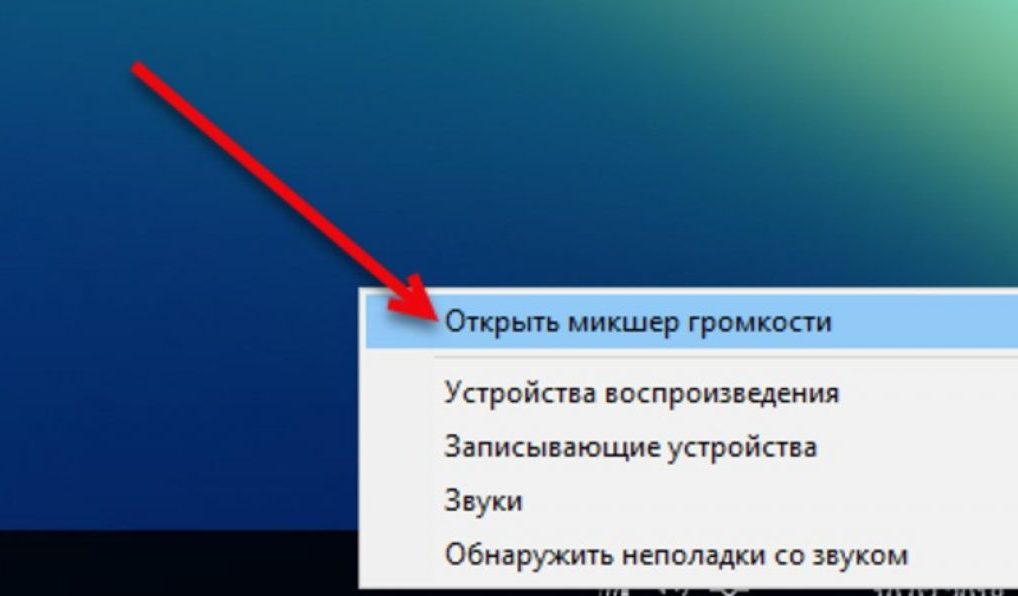
Изменение параметров и подбор воспроизводящих устройств производится по-другому. Правой кнопкой компьютерной мышки кликаем по значку динамика. После нажатия откроется окно меню, в котором необходимо выбрать наушники.
При нажатии на значок откроется вкладка эквалайзера. Здесь можно скорректировать звучание в соответствии с личными требованиями. Данный способ наиболее распространён и привычен для каждого пользователя. Однако, такой вариант иногда не даёт нужного результата.
СПРАВКА! Дополнительным способом улучшения качества звука на персональном компьютере является установка нового драйвера звуковой карты.
Как улучшить звук наушников, изменив настройки компьютера
Подобные способы обычно используются в том случае, когда звук плохой, но функциональности эквалайзера для его улучшения недостаточно. Для повышения качества звучания и громкости музыкальных файлов, можно отредактировать некоторые параметры в самом приложении.
Многие пользователи при воспроизведении музыки на компьютере используют Media Player Classic. Для того чтобы улучшить характеристики звучания, необходимо зайти в меню настроек. В открывшемся окне можно скорректировать многие параметры, в том числе добавить громкость, басы или снизить уровень постороннего шума. Следует учесть, что установленные параметры будут работать только в данном приложении. При прослушивании музыки или просмотре фильма в стороннем плеере качество останется прежним.
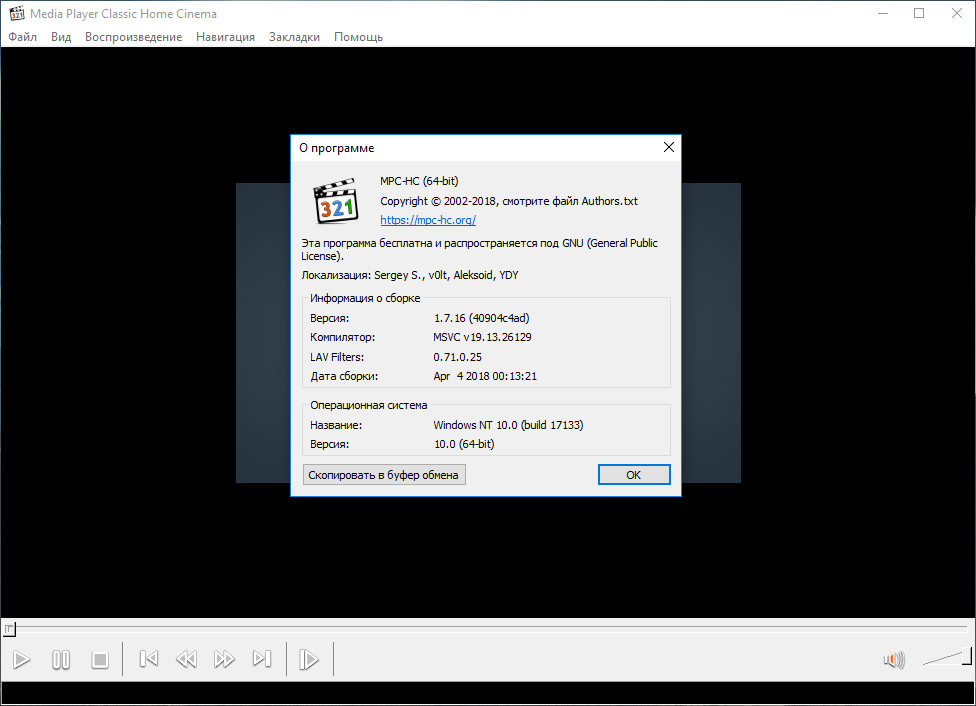
Для того чтобы изменить настройки непосредственно в компьютере, потребуется зайти в меню наушников.
СПРАВКА! Для того чтобы открыть нужную вкладку, необходимо зайти в панель управления, найти пункт с параметрами, выбрать «Звук».
При нажатии на нужный значок откроется окно с несколькими вкладками. Для улучшения звучания необходимо зайти в «Уровни». Здесь можно отрегулировать и сбалансировать качество звучания в каждом из наушников.
Вкладка «Дополнительно» поможет в настройке сразу нескольких параметров. Частота звучания и разрядность меняются в данном разделе. Большим преимуществом является мгновенная проверка результата.
Программные методы улучшения звучания
Альтернативным способом улучшения звучания, если наушники шипят или при их эксплуатации слышны шумы, является использование специальных приложений, которые можно установить на компьютер. Они отличаются как функциональностью, так и вариантами настроек.
Программы для установки:
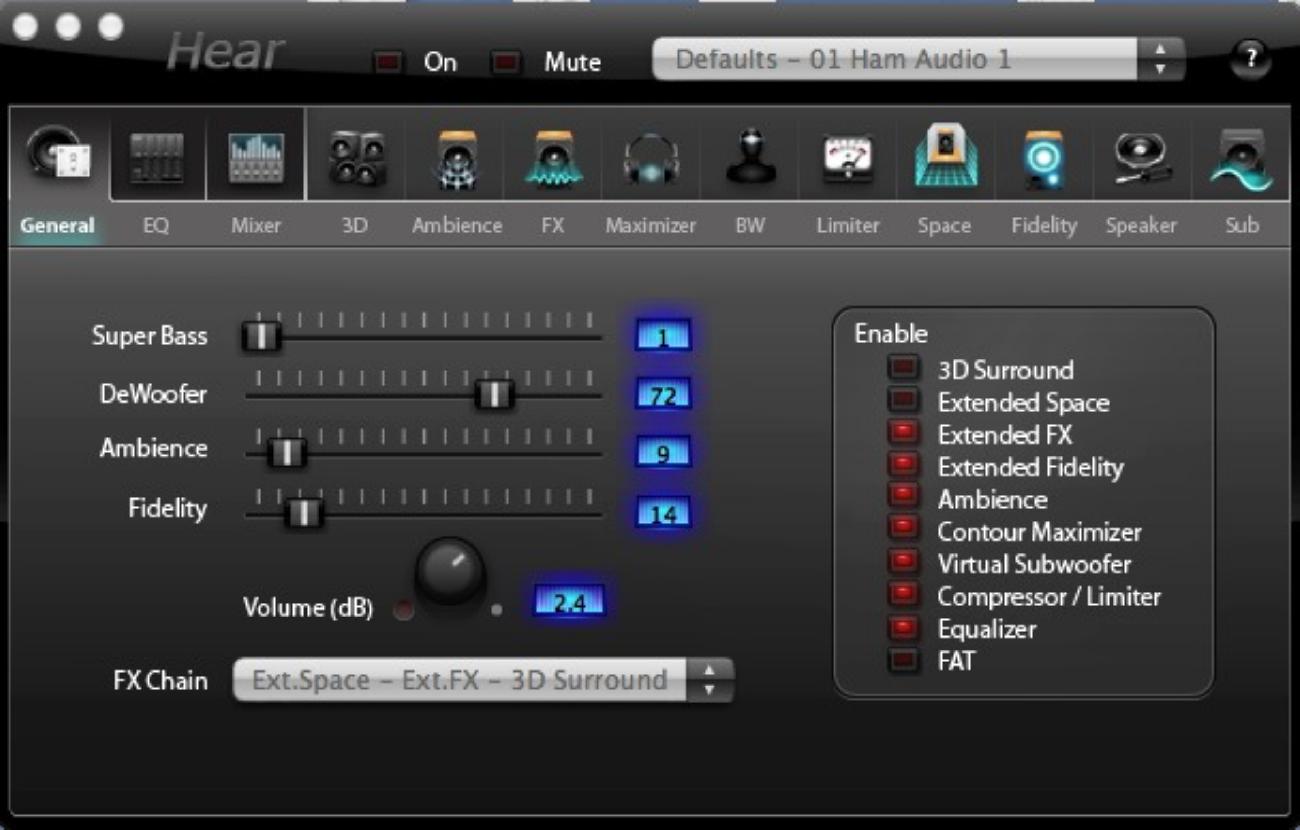
- DFX Audio Enhancer. Отличается простой настройки качества звучания. Главной особенностью является возможность регулировки параметров в каждом приложении отдельно.
- Hear 1.0. Одна из наиболее распространённых и популярных программ. Отличается большим количеством дополнительных возможностей (например, 3D-звучание, сабвуфер). Может использоваться для техники Apple.
- Razer Surround 7.1. Отличается возможностью создания виртуального звука. Пользуется большой популярностью у любителей игровых приложений, так как значительно повышает качество звучания в подобных шутерах.
- Stereo Tool 8. Самый функциональный и насыщенный по вариантам настроек вариант. Позволяет отрегулировать качество звука в отдельном файле, преобразовать моно, имеет компрессор-ограничитель. В общей сложности приложение насчитывает около 30 полезных для пользователя вкладок с различными настройками.
Сегодня для многих наушники — один из главных аксессуаров, используемых в повседневной жизни. Необходимы они и при работе за компьютером. В целях повышения и улучшения качества звука на ПК при подключении наушников пользователи применяют один из вышеперечисленных способов.
Источник: setafi.com
Как улучшить качество звука в наушниках, подключенных к компьютеру

Когда речь идёт о максимально возможном качественном опыте от просмотра или прослушивания медиа, погружения в игры, часто в соответствующих приложениях особое внимание уделяется удобному интерфейсу или реалистичной графике. Безусловно, всё это очень важно, но пользовательское впечатление может сильно омрачить тихий звук в наушниках на компьютере.
Да, не все аудиогарнитуры предлагают звук, который по своей сути гармоничен. Ещё иногда сбиваются звуковые настройки, аудиодевайсы выходят из строя. Самый простой способ определить исправность гарнитуры — использовать с компьютером другую пару наушников. Если изменений нет, проблема может быть в самом ПК.
Большая часть компьютерного звука (особенно на игровых машинах) генерируется специализированным графическим процессором (GPU). Попробуйте полностью переустановить графические драйверы. Безрезультатно? Тогда вам потребуется немного терпения и некоторые настройки программного обеспечения. Узнайте, как улучшить звук наушников на компьютере прежде, чем отправитесь в магазин за новой парой, надеясь, что они-то точно будут звучать лучше.
Активируйте Windows Sonic
Виртуальный объёмный звук 5.1 или 7.1 предлагает улучшенную атмосферу, тогда как традиционные форматы объёмного звука не могут этого сделать. Эта функция отлично работает с трёхмерным пространством, например, в играх или при просмотре фильмов. Однако не стоит использовать эту опцию для наслаждения музыкой, так как звук часто сильно искажается.
Windows 10 ещё имеет встроенную функцию объёмного звучания. Итак, если при подключении наушников звук тихий, активируйте Windows Sonic:
- откройте панель управления и перейдите в «Оборудование и звук» -> «Звук»;
- выберите свою гарнитуру во вкладке «Воспроизведение» и нажмите кнопку «Свойства».

На вкладке «Пространственный звук» вы можете активировать Sonic для наушников в выпадающем меню. Теперь вы должны услышать разницу.
Используйте эквалайзер
Вкусы, как известно, разные. Разумеется, это относится и к настройкам звука. Кто-то предпочитает доминирующий бас, а кто-то любит мощные дисканты. Так что должно быть понятно, что для гарнитур не существует «единого звукового тюнинга», который понравится всем. Для этого есть эквалайзеры.
С помощью такого программного обеспечения можно усиливать или ослаблять отдельные частоты. Каждый может достичь звука, который ему нравится.
Рекомендуем почитать здесь: программа для настройки наушников
Для игр и фильмов мы рекомендуем бесплатный Equalizer APO. Он предлагает графический 12-точечный эквалайзер, что означает, что вы можете управлять 12 различными частотами.

О том, как настроить встроенный эквалайзер Windows и на других устройствах, можно прочитать здесь. Материал о лучших, на наш взгляд, программах для улучшения звука тут.
Подключайте гарнитуру к материнской плате, а не к передней панели корпуса ПК
Многие современные материнские платы, особенно более дорогие модели, предлагают путь аудиосигнала, отделённый от остальных дорожек. Они часто оснащены экраном EMI. Это крышка звукового чипа, которая ослабляет электромагнитные помехи, создаваемые в компьютере. Дополнительные конденсаторы для звукового чипа сглаживают напряжение для безпомехового звучания.
Ищете простой способ, как улучшить качество звука в наушниках? Имеет смысл подключаться ко входу, расположенному ближе к материнской плате ПК, если не используете выделенный ЦАП/усилитель. Когда вы подключаете гарнитуру к разъёмам на передней панели корпуса, вы теряете все вышеперечисленные козыри.
Используйте усилитель или ЦАП (AMP/DAC)
AMP усиливает входной сигнал, чтобы использовать весь звуковой потенциал подключенных наушников. Звуковой объём также будет увеличен. Чем выше импеданс (указывается в омах) и чем ниже чувствительность гарнитуры (указывается в дБ), тем сильнее должен быть усилитель, чтобы обеспечить большую громкость. Многие наушники хорошо работают без усилителя, но некоторые модели Hi-Fi могут звучать слишком тихо и/или слабо без внешнего устройства.
Это Вас заинтересует: как сделать музыку в наушниках громче

DAC (Digital-Analog-Converter), или цифро-аналоговый преобразователь, преобразует цифровые сигналы (звуковые файлы) в аналоговые. Обычно об этом заботится материнская плата компьютера, но специализированные ЦАП имеют некоторые преимущества: они менее восприимчивы к помехам и предлагают более широкий звуковой спектр.
Замените амбушюры
Ещё один способ, как улучшить звук в беспроводных или проводных наушниках, — заменить амбушюры, если ваша гарнитура вообще позволяет их менять. В зависимости от материала поверхности и толщины подушечки звук может меняться как в худшую, так и в лучшую сторону.

Это Вас заинтересует: как настроить наушники с микрофоном на компьютере
Более толстые амбушюры увеличивают расстояние между вашими ушами и динамиками. Это расширяет звуковую сцену («ширину» звука), снижая интенсивность басов. Угловые накладки улучшают положение динамиков, чтобы они могли лучше «излучать» звук в уши. Ведь ушная раковина не плоская. Серьёзные отличия есть в чехлах обивки. Обычно используются следующие материалы (для накладных гарнитур):
Источник: promikrophon.ru